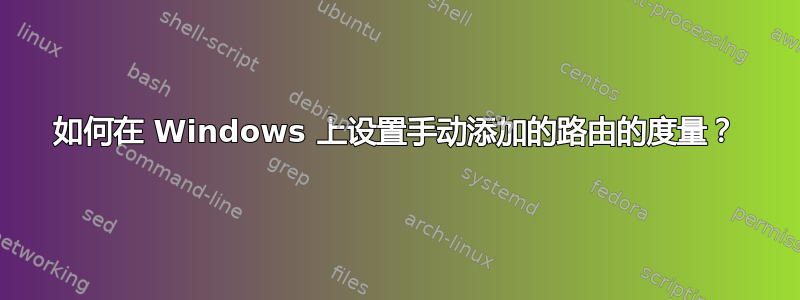
我正在使用以下命令添加路由,但度量标准并未按我想要的方式工作。我希望添加的路由具有较低的成本。
C:\Users\cboyle>route ADD 0.0.0.0 MASK 0.0.0.0 192.168.76.2 METRIC 3 IF 11
OK!
C:\Users\cboyle>
这是执行上述命令之前的路由表。
Microsoft Windows [Version 6.1.7600]
Copyright (c) 2009 Microsoft Corporation. All rights reserved.
C:\Users\cboyle>route print
===========================================================================
Interface List
11...00 1a 4d 84 48 22 ......Marvell Yukon 88E8056 PCI-E Gigabit Ethernet Controller
15...08 00 27 00 40 a3 ......VirtualBox Host-Only Ethernet Adapter
1...........................Software Loopback Interface 1
12...00 00 00 00 00 00 00 e0 Microsoft ISATAP Adapter
13...00 00 00 00 00 00 00 e0 Microsoft ISATAP Adapter #2
===========================================================================
IPv4 Route Table
===========================================================================
Active Routes:
Network Destination Netmask Gateway Interface Metric
0.0.0.0 0.0.0.0 192.168.76.1 192.168.76.40 20
127.0.0.0 255.0.0.0 On-link 127.0.0.1 306
127.0.0.1 255.255.255.255 On-link 127.0.0.1 306
127.255.255.255 255.255.255.255 On-link 127.0.0.1 306
192.168.56.0 255.255.255.0 On-link 192.168.56.1 276
192.168.56.1 255.255.255.255 On-link 192.168.56.1 276
192.168.56.255 255.255.255.255 On-link 192.168.56.1 276
192.168.76.0 255.255.255.0 On-link 192.168.76.40 276
192.168.76.40 255.255.255.255 On-link 192.168.76.40 276
192.168.76.255 255.255.255.255 On-link 192.168.76.40 276
224.0.0.0 240.0.0.0 On-link 127.0.0.1 306
224.0.0.0 240.0.0.0 On-link 192.168.56.1 276
224.0.0.0 240.0.0.0 On-link 192.168.76.40 276
255.255.255.255 255.255.255.255 On-link 127.0.0.1 306
255.255.255.255 255.255.255.255 On-link 192.168.56.1 276
255.255.255.255 255.255.255.255 On-link 192.168.76.40 276
===========================================================================
Persistent Routes:
None
IPv6 Route Table
===========================================================================
Active Routes:
If Metric Network Destination Gateway
1 306 ::1/128 On-link
15 276 fe80::/64 On-link
15 276 fe80::49e3:31a5:5cc7:97ea/128
On-link
1 306 ff00::/8 On-link
15 276 ff00::/8 On-link
===========================================================================
Persistent Routes:
None
C:\Users\cboyle>
之后的情况如下。
C:\Users\cboyle>route print
===========================================================================
Interface List
11...00 1a 4d 84 48 22 ......Marvell Yukon 88E8056 PCI-E Gigabit Ethernet Controller
15...08 00 27 00 40 a3 ......VirtualBox Host-Only Ethernet Adapter
1...........................Software Loopback Interface 1
12...00 00 00 00 00 00 00 e0 Microsoft ISATAP Adapter
13...00 00 00 00 00 00 00 e0 Microsoft ISATAP Adapter #2
===========================================================================
IPv4 Route Table
===========================================================================
Active Routes:
Network Destination Netmask Gateway Interface Metric
0.0.0.0 0.0.0.0 192.168.76.1 192.168.76.40 20
0.0.0.0 0.0.0.0 192.168.76.2 192.168.76.40 23
127.0.0.0 255.0.0.0 On-link 127.0.0.1 306
127.0.0.1 255.255.255.255 On-link 127.0.0.1 306
127.255.255.255 255.255.255.255 On-link 127.0.0.1 306
192.168.56.0 255.255.255.0 On-link 192.168.56.1 276
192.168.56.1 255.255.255.255 On-link 192.168.56.1 276
192.168.56.255 255.255.255.255 On-link 192.168.56.1 276
192.168.76.0 255.255.255.0 On-link 192.168.76.40 276
192.168.76.40 255.255.255.255 On-link 192.168.76.40 276
192.168.76.255 255.255.255.255 On-link 192.168.76.40 276
224.0.0.0 240.0.0.0 On-link 127.0.0.1 306
224.0.0.0 240.0.0.0 On-link 192.168.56.1 276
224.0.0.0 240.0.0.0 On-link 192.168.76.40 276
255.255.255.255 255.255.255.255 On-link 127.0.0.1 306
255.255.255.255 255.255.255.255 On-link 192.168.56.1 276
255.255.255.255 255.255.255.255 On-link 192.168.76.40 276
===========================================================================
Persistent Routes:
None
IPv6 Route Table
===========================================================================
Active Routes:
If Metric Network Destination Gateway
1 306 ::1/128 On-link
15 276 fe80::/64 On-link
15 276 fe80::49e3:31a5:5cc7:97ea/128
On-link
1 306 ff00::/8 On-link
15 276 ff00::/8 On-link
===========================================================================
Persistent Routes:
None
C:\Users\cboyle>
我希望我添加的路线优先于默认路线。
答案1
这个问题很古老,但如果你像我一样偶然发现它,请尝试以下步骤(在 Win10 上确认);
打开适配器属性、IPv4 设置、高级,然后...
Automatic Metric取消选中前面提到的“ ”,并设置interface metric某个值(我10在这个例子中使用了“ ”)。
单击“确定/应用”,直到您返回网络连接。禁用并重新启用适配器以重置所有内容并纳入新设置。
route print...您现在会注意到适配器的默认度量已经增加了 10 到 20。
添加新的默认路由,其度量值为“ 5”,如前所述
route print...它将被创建为“ 15”而不是20现有默认值“ ”。
答案2
我猜是因为 NIC 上设置的“自动度量”选项。自动度量基于链接速度,所以我猜您的主机连接到 100Mbps 交换机端口。DG 将仅根据链接速度分配度量。任何静态分配的路由都将根据链接速度加上您分配的度量分配度量。如果您想为静态路由表条目分配比分配给 DG 的度量更低的度量,请禁用 NIC 上的“自动度量”选项。
答案3
帮助文本的相关部分route /?:
> 路由添加 157.0.0.0 掩码 255.0.0.0 157.55.80.1 度量 3 如果 2
目的地^ ^掩码^网关度量^ ^
界面^
您可以在此处看到,您通过添加路线时的选项进行设置METRIC。较低的数字优先于较高的数字。
根据你发布的信息,它似乎正在分配指标相对的参见此链接中的图表: http://support.microsoft.com/kb/299540或相对于默认网关。您可能会看到它是否允许您在此处使用负值来强制降低所需路由的度量成本。
答案4
根据我的经验,在 Windows 上使用具有不同指标的多个相同路由充其量是棘手的,而且通常不可靠,尤其是在 Windows Vista/7 上。您可以通过使用两个路由而不是一个路由来解决这个问题,从而迫使 Windows 使用更具体的路由。因此,按照您的示例:
route ADD 0.0.0.0 MASK 128.0.0.0 192.168.76.2 IF 11
route ADD 128.0.0.0 MASK 128.0.0.0 192.168.76.2 IF 11
这将可靠地实现您的目标。实际上,这是 OpenVPN 软件用于在 VPN 上建立默认路由的解决方案。


